Управление группами поисковых запросов
- узнавать, по каким запросам страницы сайта отображаются в поиске, и какие страницы сайта отображаются по этим запросам;
- видеть краткую статистику состояния сайта в поисковой выдаче;
- добавлять собственные поисковые запросы в Вебмастер;
- отслеживать краткую статистику по поисковым запросам;
- формировать группы запросов, чтобы получать детальную информацию на странице Статистика поисковых запросов.
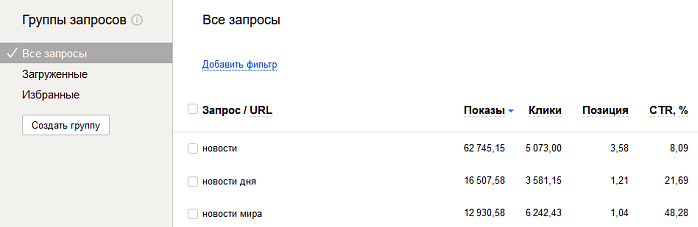
Группы запросов
По умолчанию в Вебмастере доступно несколько групп запросов:
- Все запросы — общий список запросов, по которым ваш сайт показывался в ТОП-50 результатов поиска Яндекса.
- Загруженные — запросы, которые были добавлены вручную.
- Избранные — специальная группа. Позволяет отслеживать данные по отдельным запросам (например, отслеживать изменения позиций по ключевым фразам). Информация по каждому запросу из этой группы доступна на странице Статистика поисковых запросов.
Вы можете добавить собственные группы, чтобы объединить запросы, с которыми работаете чаще всего.
Чтобы создать группу, нужно скопировать поисковые запросы из общего списка. Вы можете использовать несколько способов:
- Выберите группу Все запросы и отметьте необходимые запросы.
- Внизу страницы нажмите кнопку Копировать выбранные запросы в группу.
- В появившемся окне введите название группы и нажмите кнопку Сохранить. Новая группа отобразится в списке Группы запросов.
- Под списком Группы запросов нажмите кнопку Создать группу.
- В появившемся окне введите название группы и нажмите кнопку Сохранить. Новая группа отобразится в списке Группы запросов.
- Выберите группу Все запросы и отметьте необходимые запросы.
- Внизу страницы нажмите кнопку Копировать выбранные запросы в группу.
- В появившемся окне выберите из выпадающего списка название созданной группы и нажмите кнопку Сохранить. Запросы отобразятся в выбранной группе.
- Выберите группу Все запросы и отметьте необходимые запросы.
- Внизу страницы нажмите кнопку Добавить запросы в избранное. Запросы отобразятся в группе Избранные.
- [мобильные телефоны]
- [сенсорные телефоны]
- [интернет магазин телефонов]
- [купить мобильный телефон]
- [купить телефон самсунг]
- [магазин мобильных телефонов]
Допустим, вы продвигаете интернет-магазин телефонов. Вас интересуют запросы, связанные с названиями сотовых телефонов, производителями, покупкой, характеристиками:
Для этих запросов можно создать группу по слову «телефон» и просмотреть статистику.
Если вы только что создали новую группу, статистика по этой группе не будет отображена. Подождите несколько дней, пока данные накопятся.
При необходимости вы можете управлять созданной группой, нажав значок  :
:
- переименовать;
- удалить;
- если для группы сохранен фильтр, его можно сохранить для другой группы.
Загрузка собственных запросов
Вы можете добавить в сервис поисковые фразы, которые не попали в список запросов. Загрузить фразы можно в группу Избранные и в группы, созданные вручную.
Доступно несколько способов загрузки:
- в виде текста;
- с помощью TXT-файла.
Сразу после окончания загрузки фразы отобразятся в группе, в которую их добавили. При этом список фраз будет автоматически отфильтрован по значению добавленные вручную. В этом режиме вы можете удалить добавленный запрос. Чтобы увидеть все запросы группы, выберите значение по фильтру.
Также добавленные запросы всегда отображаются в группе Загруженные.
Фильтрация запросов
Запросы можно фильтровать по параметрам (например, числу показов в результатах поиска, числу кликов, тексту запроса и пр.).
Например, отфильтруем запросы по адресу страницы — сформируем список запросов, по которым сниппет этой страницы отображается в результатах поиска:
- Нажмите ссылку Добавить фильтр.
- Выберите фильтр URL в выпадающем списке и значение содержит. Затем введите в поле часть URL (например, /category/).
- Нажмите кнопку Фильтровать.
По умолчанию в списке отображаются запросы. Чтобы в списке отобразились адреса страниц, нажмите URL.
Заданный фильтр можно сохранить в уже существующую группу или создать для него отдельную группу во время сохранения, нажав кнопку Сохранить.
Добавление нескольких фильтров
Чтобы выбрать из общего списка нужные вам запросы, можно применить несколько фильтров. При добавлении фильтров используется оператор «И». Таким образом, каждая фраза в выборке будет отвечать одновременно всем заданным условиям фильтров.
Кроме этого, в фильтре по параметру Текст запроса можно указать условие с оператором «ИЛИ», используя символ |. Например, если указать в поле текст вебмастер|яндекс, то в результате отобразятся фразы, которые содержат хотя бы одно слово, указанное в условии фильтра.
Вопросы и ответы
На снижение позиций могут влиять изменения в алгоритмах ранжирования: периодически добавляются новые факторы ранжирования, удаляются устаревшие, изменяется вес факторов.
Кроме этого, на позиции в результатах поиска влияет качество сайта. Проверьте, не наложены ли на сайт ограничения в Вебмастере на странице Диагностика сайта.
Позиция на странице Управление группами запросов соответствует средней позиции сайта по данному запросу за последние 7 дней, доступной на странице Статистика поисковых запросов.
Чтобы посмотреть информацию о группе запросов за определенный период, на странице выберите интересующий период и группу запросов.
На странице отображается информация по тем запросам, по которым сайт чаще всего показывался в поиске на первых 50 позициях. Возможно, для вашего сайта пока нет запросов, удовлетворяющих этим требованиям. Кроме того, если вы только что добавили свой сайт в Вебмастер, необходимо некоторое время для сбора данных по вашему сайту. Обычно это происходит в течение недели.
Если данные о количестве кликов отсутствуют, скорее всего, за указанный период на ваш сайт не было переходов из результатов поиска. Большое число показов не гарантирует большого числа кликов. Если, несмотря на большое число показов, кликов нет, убедитесь, что сайт хорошо представлен на странице результатов: имеет заголовок и сниппет, соответствующие запросу.
Данные о запросах в недавно созданной группе будут отображаться после обработки информации из поиска за день создания группы.
Позиция в результатах поиска зависит от множества факторов и не является постоянной. Попробуйте найти ваш сайт на соседних позициях. Из обработки исключаются показы и клики на позициях, больших 50.